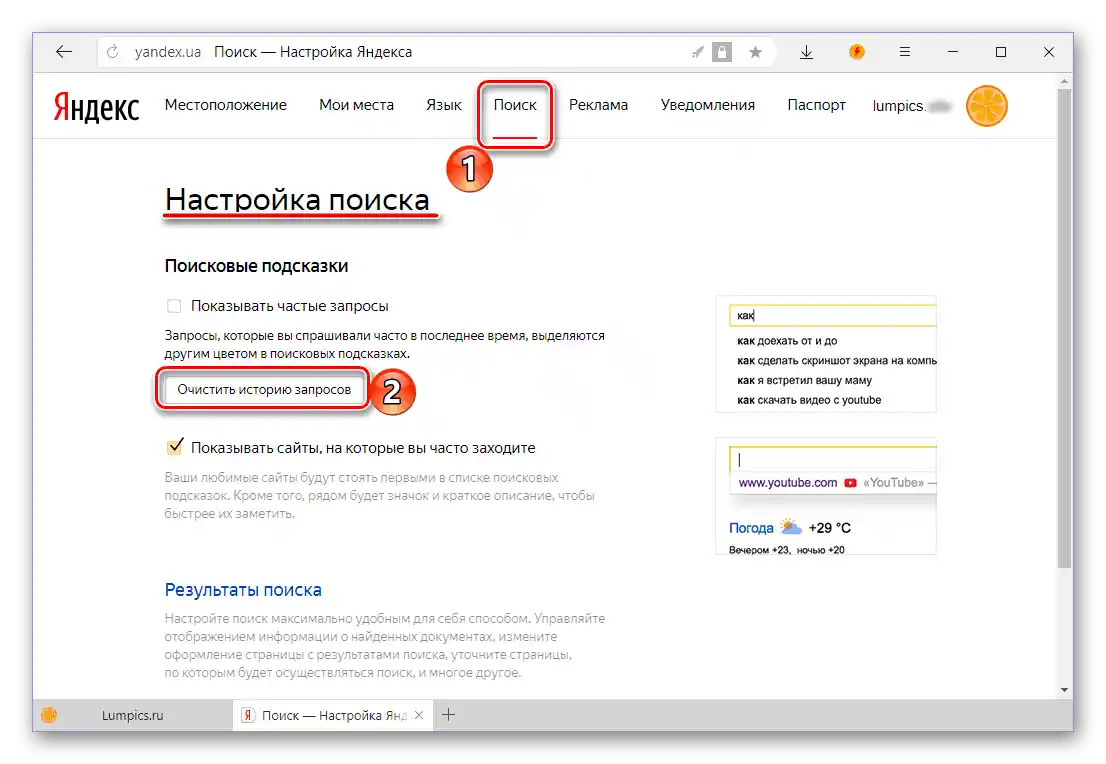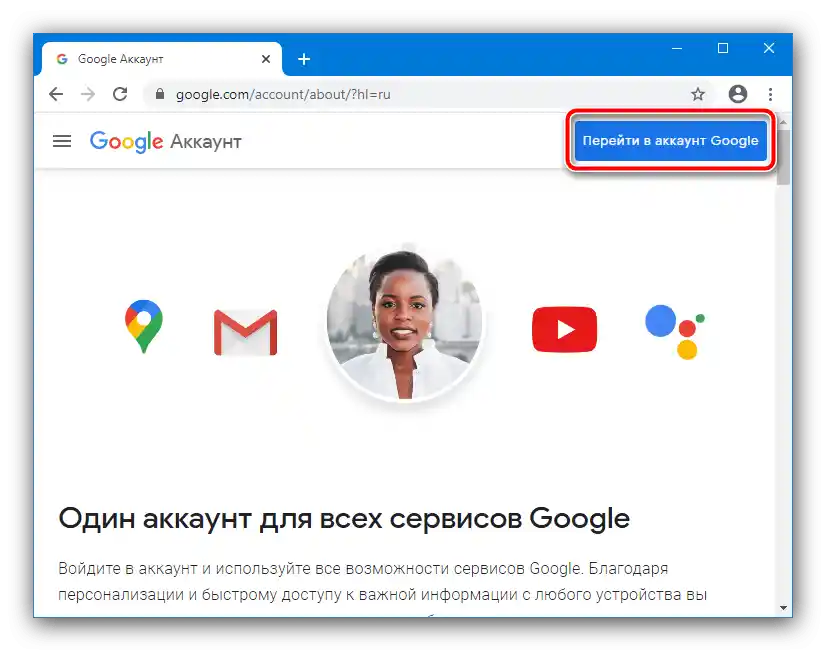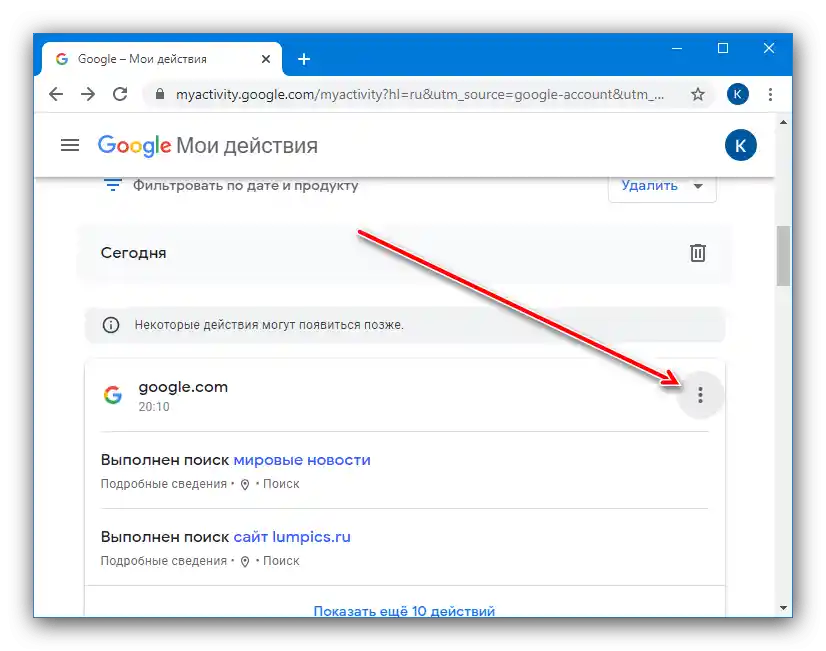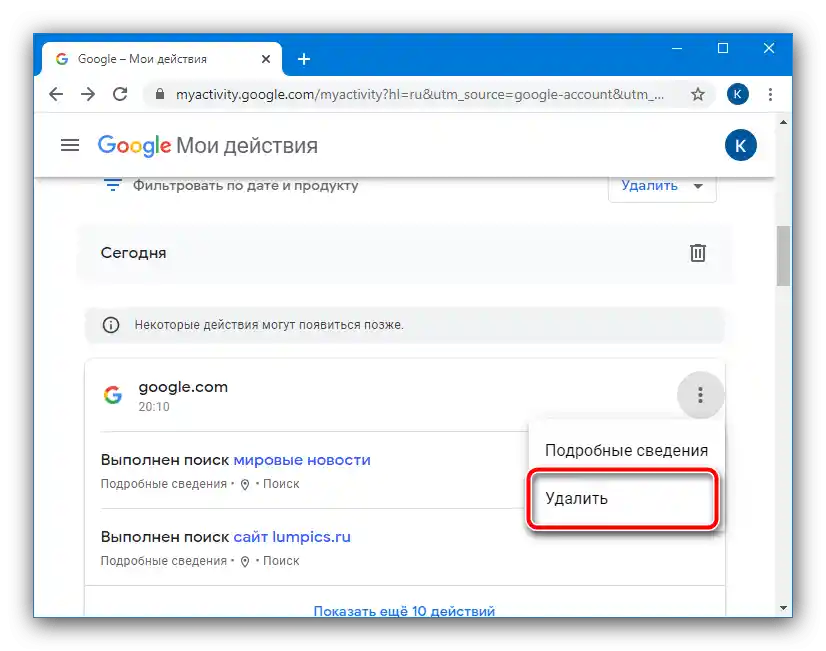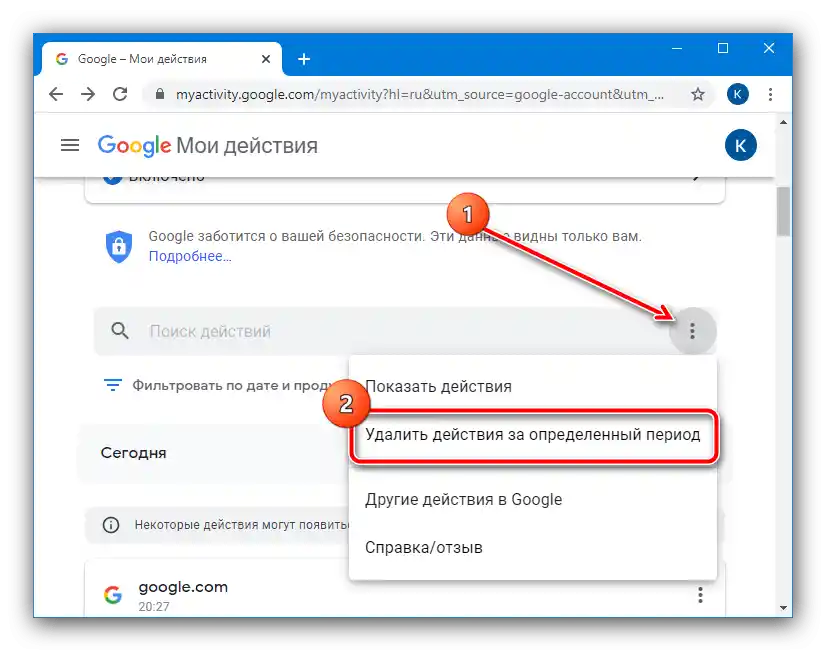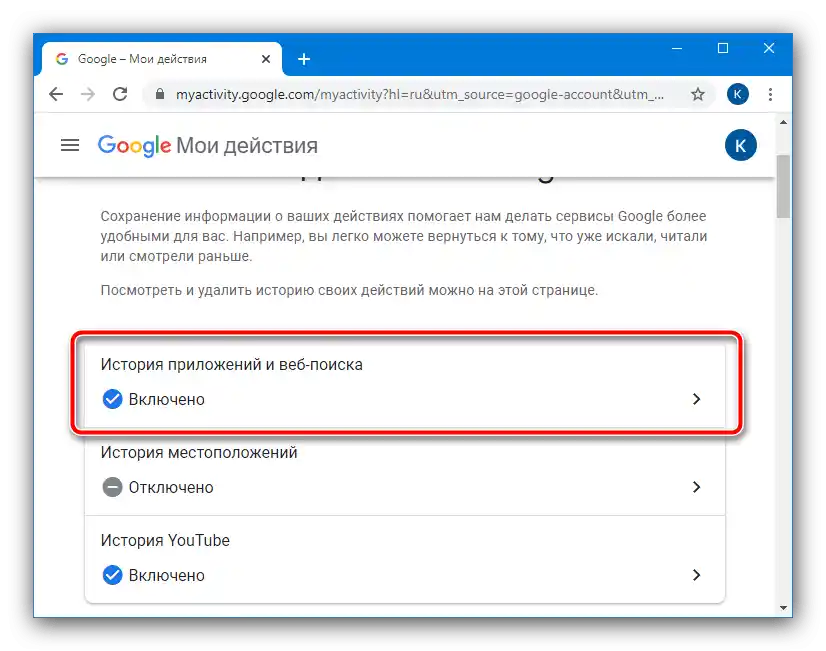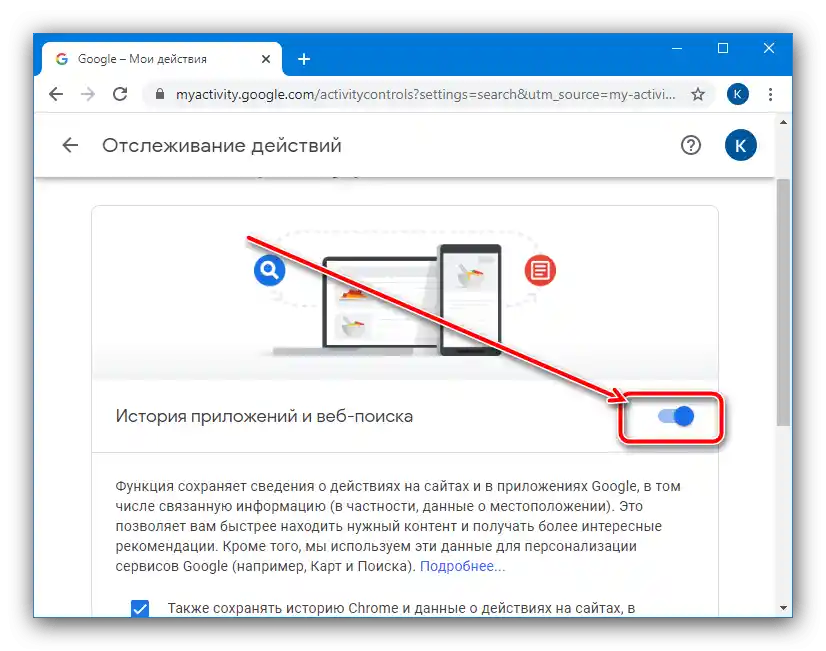Brisanje pretraga u Google sistemu može se izvršiti nakon prijave na svoj nalog. Algoritam je univerzalan za sve veb pretraživače, pa ćemo primer radnji prikazati pomoću Google Chrome.
- Iskoristite link u nastavku za prelazak na stranicu Google naloga.
- Biće potrebno da se prijavite, ako to već nije učinjeno: kliknite "Pređi na Google nalog".
![Пријавите се на Google налог да бисте обрисали историју претраге из прегледача]()
Unesite korisničko ime i lozinku.
- Nakon prijave na nalog, pređite na karticu "Podaci i personalizacija", gde skrolujte stranicu do bloka "Akcije i hronologija", u kojem kliknite na link "Moje akcije".
- Istorija pretrage se nalazi u odeljku "google.com" – za pregled detalja iskoristite element "Prikaži još … akcija".
- Sada prelazimo direktno na brisanje. Prvo razmotrite opciju brisanja svih nepotrebnih pretraga: iskoristite tri tačke pored pozicije "google.com".
![Отворите мени акција у Google налогу за брисање историје претраге из прегледача]()
Kliknite na dugme "Obriši".
![Izabrati brisanje aktivnosti na Google nalogu za uklanjanje istorije pretrage iz pregledača]()
Zatvorite informativnu poruku klikom na krstić.
- Ako je potrebno obrisati pretrage za određeni vremenski period, uradite sledeće: u polju "Pretraži akcije…" kliknite na 3 tačke i izaberite "Obriši akcije za određeni period".
![Започните uklanjanje aktivnosti za određeni period u Google nalogu kako biste obrisali istoriju pretrage iz pregledača]()
Zatim navedite potrebni vremenski period (na primer, "Poslednji dan"), nakon čega će započeti proces brisanja.
- Brisanje pojedinačnih pretraga je takođe veoma jednostavno, za to čak nije potrebno ulaziti u svoj nalog.Idite na pretraživač Google i kliknite na traku – pojaviće se padajući meni sa poslednjim kodnim rečima, a pored njih će biti dostupno dugme "Obriši predlog", kliknite na njega.
- Takođe možete zabraniti Google-u da čuva istoriju pretrage – za to na stranici "Moje aktivnosti" pomerite se nagore i kliknite na stavku "Istorija aplikacija i web pretrage".
![Приступите к искључивању историје претраге у Google налогу ради брисања историје претрага из прегледача]()
Iskoristite prekidač sa istim nazivom.
![Prekidač za praćenje istorije pretrage u Google nalogu za brisanje istorije pretraga iz pregledača]()
U sledećem prozoru pročitajte upozorenje i kliknite "Isključiti".
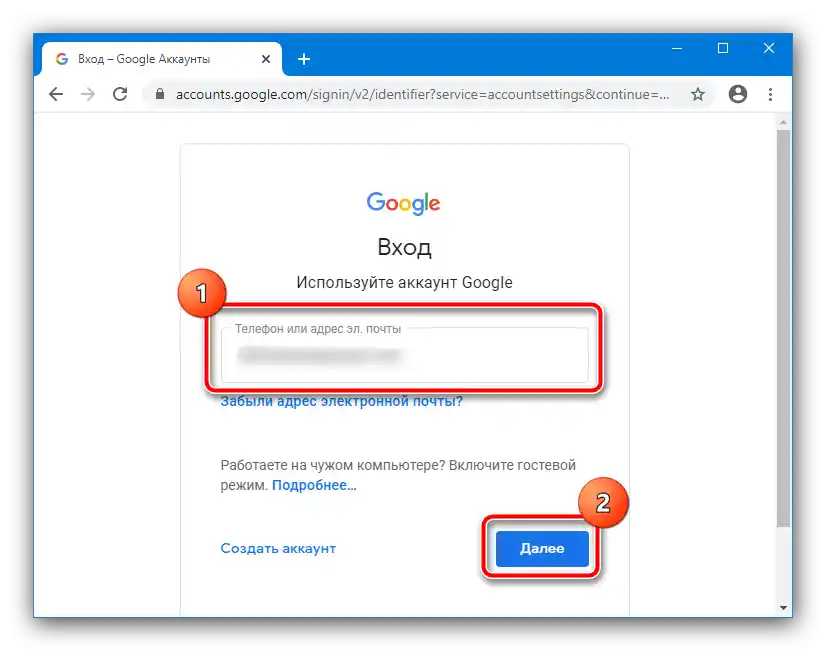
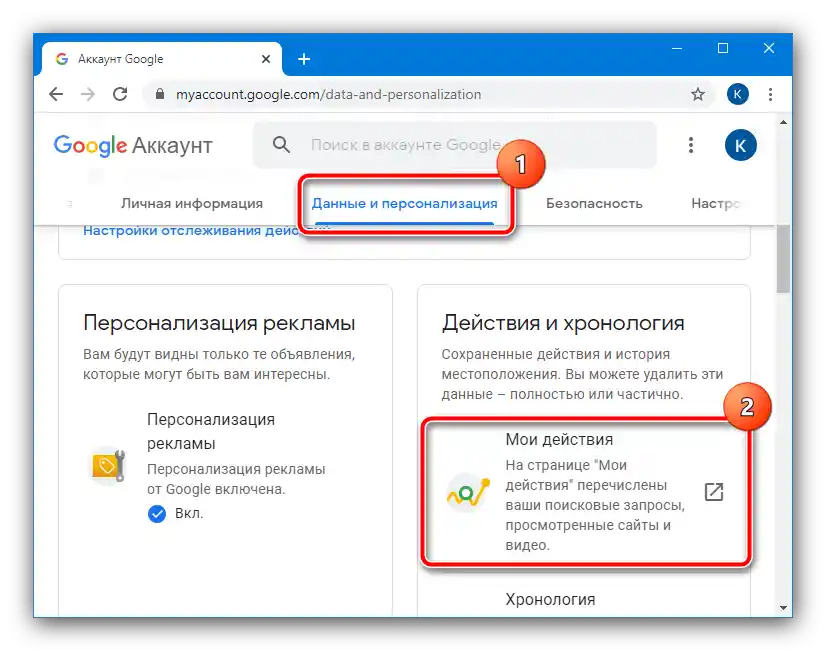
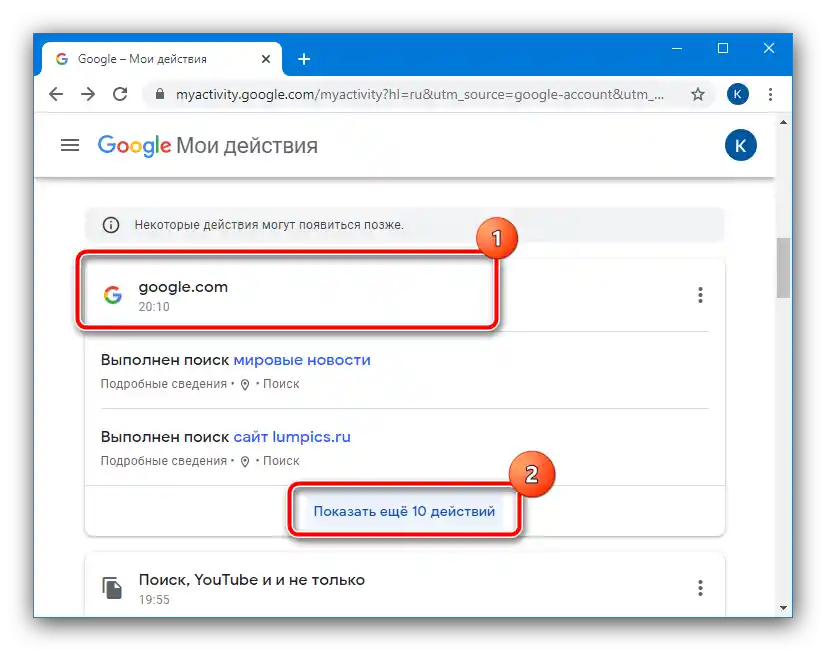
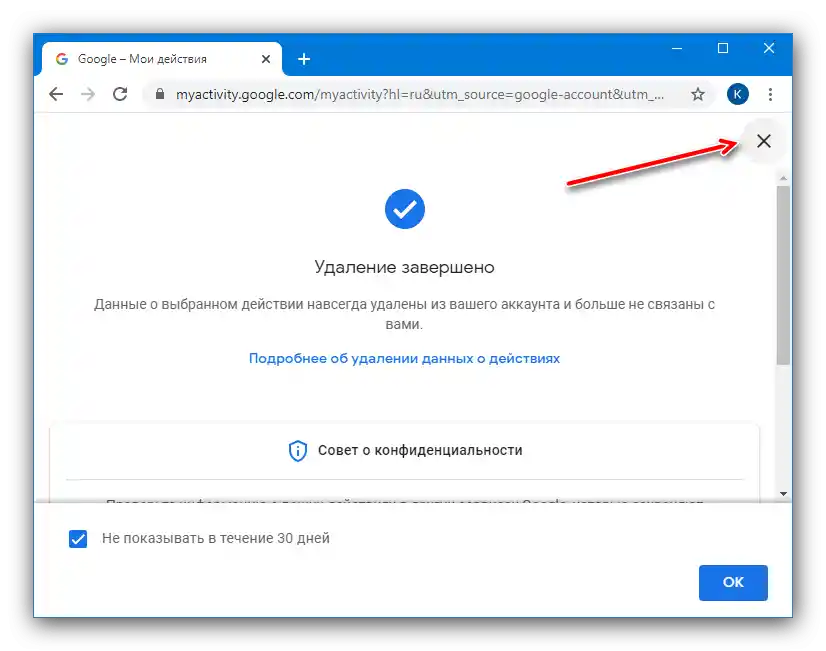
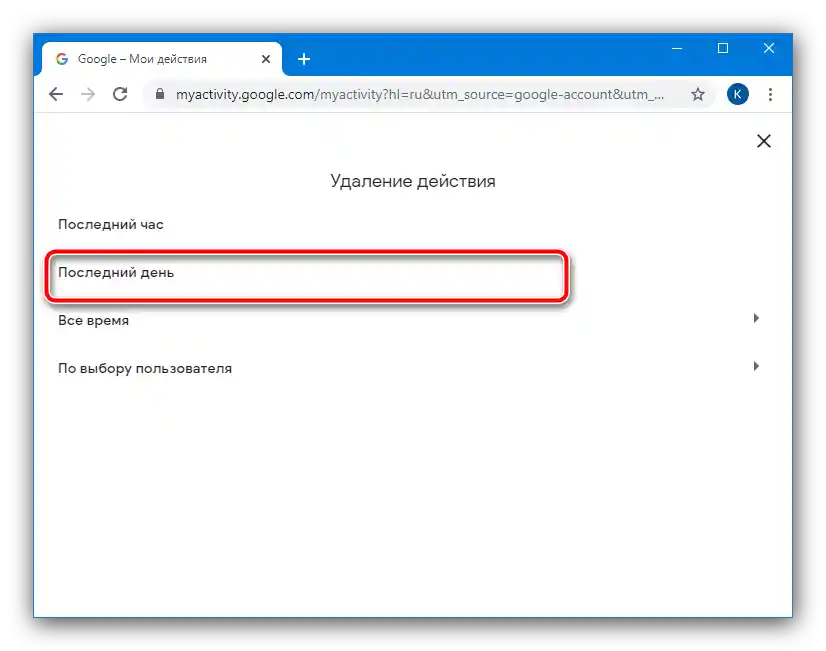
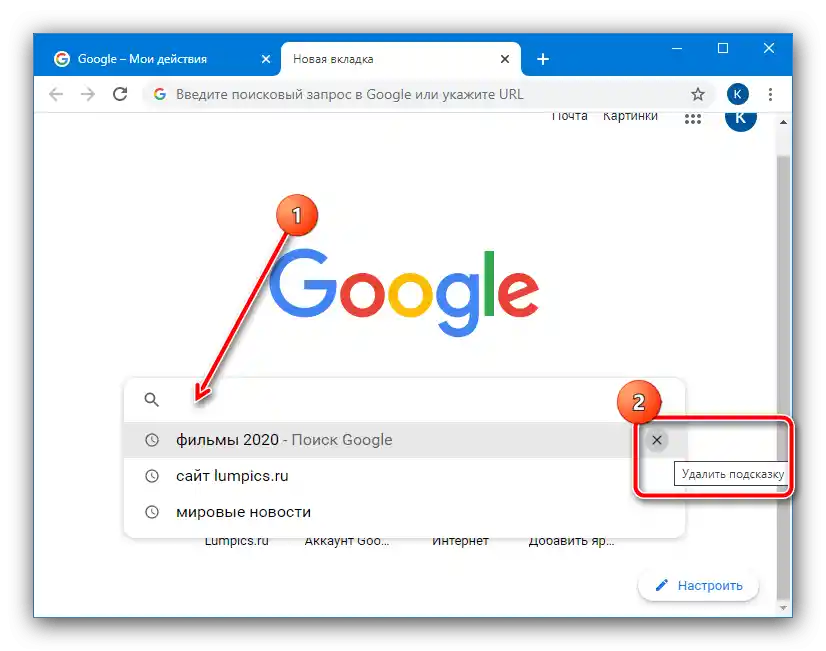
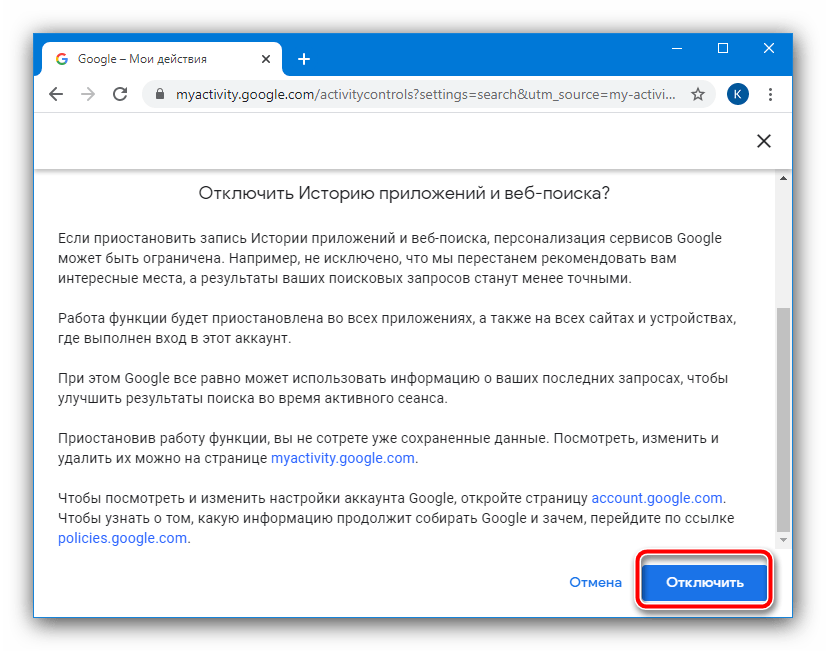
Na taj način možete rešiti postavljeni zadatak za Google servis.
Jandex
Glavni konkurent Google-a na postsovjetskom prostoru, Jandex, takođe podržava mogućnosti brisanja istorije pretraga. Procedura je veoma slična onoj kod "korporacije dobra", ali ima svoje nijanse, koje je jedan od naših autora razmotrio u posebnom vodiču.
Više informacija: Čišćenje istorije pretraga u pretraživaču Jandex